华硕主板BIOS怎么设置 华硕主板BIOS设置图解教程
(福利推荐:你还在原价购买阿里云服务器?现在阿里云0.8折限时抢购活动来啦!4核8G企业云服务器仅2998元/3年,立即抢购>>>:9i0i.cn/aliyun)
写在前面:面对目前市面上诸多的主板品牌,各主板品牌之间又存在不同的BIOS界面。如果是主板外观是身体的话,那么主板BIOS就是身体里面的内脏。其实,每一种品牌的主板均有属于自家的BIOS界面,所以对于那些搞机用户来说,熟悉和了解不同品牌主板的BIOS设置显得尤为重要,尤其是我们需要给电脑安装系统的时候或换不同版本系统的时候,设置BIOS是必要的操作方式。由于主板品牌杂多,导致很多用户搞不懂BIOS设置一个统一的标准。

针对上述情况,程序员之家小编特地查阅了常见的主板各个品牌,研究了各个主板品牌所对应的BIOS界面,总结成文,准备和大家一同分享。首先为大家带来的是华硕主板BIOS设置图解,不懂华硕主板BIOS怎么设置的朋友值得一看。
华硕主板BIOS设置图解教程
1、首先我们进入华硕主板BIOS界面,看到的就是下方画面,该界面显示了主板基本信息,CPU信息和内存内存,还有温度、电压和风扇温度等等,一般情况下我们更多的是点击右上角的【退出/高级模式】进入到高级模式界面,如下图所示。

2、然后进入到了高级模式页面,会看到下方有几个选项,分别是概要、AI Tweaker、高级、监控、启动和工具,默认是停留在概要界面,而概要界面下方涵盖的主要内容分别是:BIOS信息、BIOS版本、建立日期、EC版本、ME版本、CPU信息和内存信息、系统语言、系统日期等等我们可以通过方向上下左右键进行控制调节,可以设置系统语言。


方向键是选择项目,Enter键是确认键
我们进入点击“安全性”可以设置密码,包括管理员密码和用户密码,如下图所示。

2、然后切换至【Ai Tweaker】选项,这个选项主要作用在于进行超频选项调整,不懂超频的用户建议不用轻易去操作这些选项。

默认情况下都是开启不超频状态,也就是自动模式。

华硕的DIGI+VRM选项。还有各种电压的调整。

内存电压手动改为1.5V。
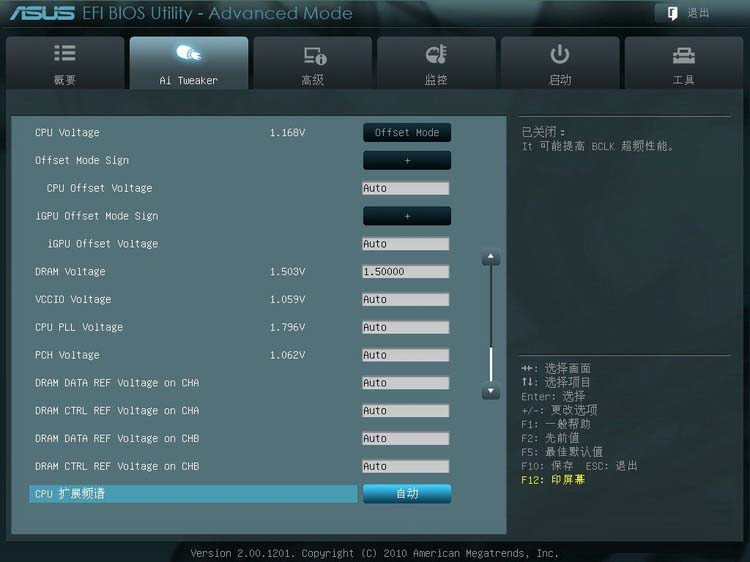
3、再切换至【高级】选项,这个选项是我们经常会用到的设置页面,包括处理器设置、北桥和南桥、SATA设置、USB设备、高级电源管理和内置设备设置。

我们先来看看处理器设置有哪些可以进行设置的。

一般全默认

北桥设置界面如下图所示。


需要显卡切换的就先设“初始化显卡”为IGD 再打开“IGD多显示器”。
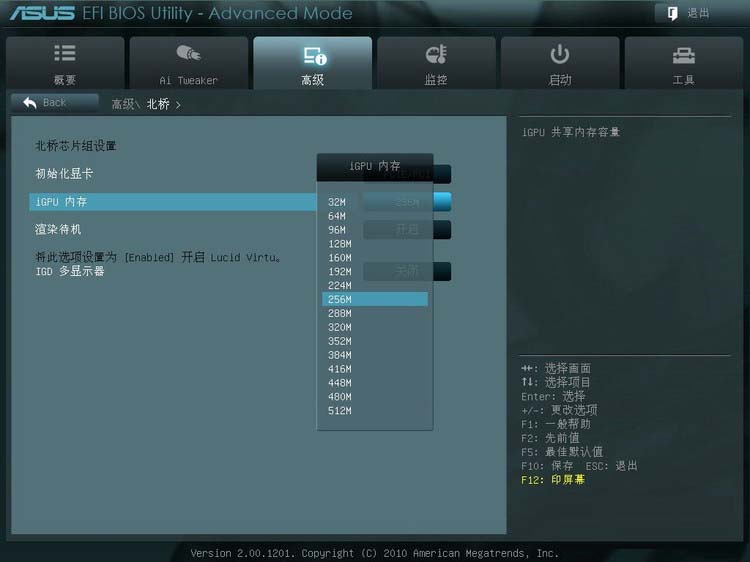
显存设置界面如下图所示。

南桥设置界面如下图所示。

SATA设置页面如下图所示,其中有点需要强调,那就是SATA模式,一般情况是建议设置为AHCI模式,如果你有多个硬盘,那么可以设置为RAID模式


以上界面显示均不存在,说明这台主机没有插上硬盘。
相关文章
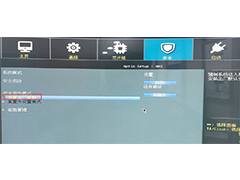
Secure Boot该关还是开? 攀升主板开启Secure Boot安全启动的技巧
Secure Boot该关还是开? 主板想要开启安全启动,该怎么操作呢?下面我们就来看看攀升主板开启Secure Boot安全启动的技巧2023-05-08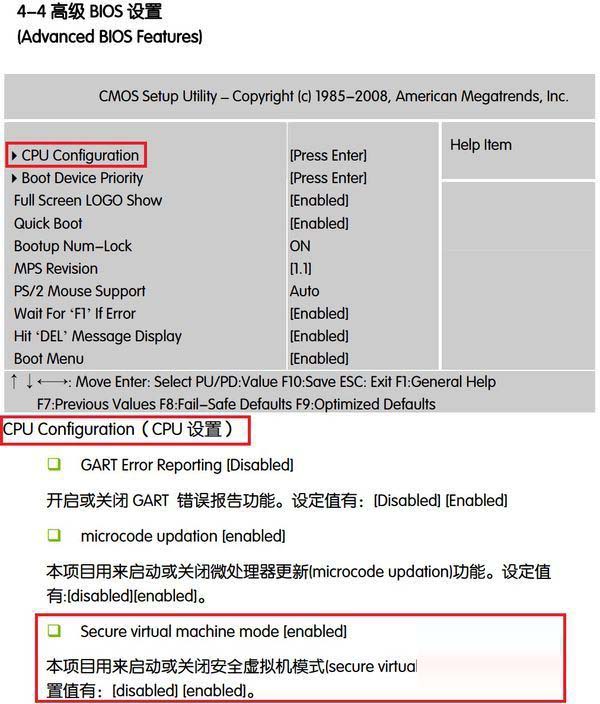 这篇文章主要介绍了七彩虹主板怎么开启VT技术 七彩虹主板VT设置教程的相关资料,需要的朋友可以参考下,希望对大家有所帮助2023-05-08
这篇文章主要介绍了七彩虹主板怎么开启VT技术 七彩虹主板VT设置教程的相关资料,需要的朋友可以参考下,希望对大家有所帮助2023-05-08
微星主板如何更新bios版本? 微星主板在线更新bios教程
微星主板如何更新bios版本?准备升级主板bios,该怎么操作呢?下面我们就来看看微星主板在线更新bios教程2023-05-06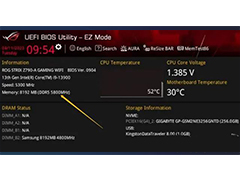
华硕ROG Z790-A D5主板在哪里开启AEMP II内存超频?
华硕ROG Z790-A D5主板在哪里开启AEMP II内存超频?这款主板支持通过AEMP II超频,该怎么设置呢?下面我们就来看看详细的技巧2023-05-05 七彩虹主板如何设置核显显存?七彩虹主板可以自己调节显存大小,,该怎么调节呢?下面我们就来看看七彩虹调核显显存大小的技巧2023-04-27
七彩虹主板如何设置核显显存?七彩虹主板可以自己调节显存大小,,该怎么调节呢?下面我们就来看看七彩虹调核显显存大小的技巧2023-04-27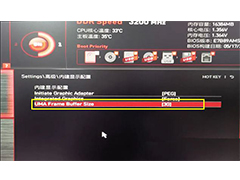 微星主板怎么调核显显存?微星主板想要调核显现存大小,在哪里设置呢?下面我们就来看看微星主板设置核显显存大小的技巧2023-04-27
微星主板怎么调核显显存?微星主板想要调核显现存大小,在哪里设置呢?下面我们就来看看微星主板设置核显显存大小的技巧2023-04-27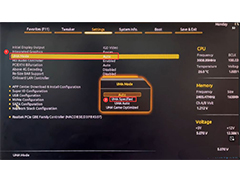 技嘉主板设置显存大小?核显配置在BIOS内可以设置核显显存大小,在哪里设置呢?下面我们就来看看详细的教程2023-04-26
技嘉主板设置显存大小?核显配置在BIOS内可以设置核显显存大小,在哪里设置呢?下面我们就来看看详细的教程2023-04-26
尔英主板G660itx怎么样?尔英主板G660itx配置说明
这篇文章主要介绍了尔英主板G660itx怎么样?尔英主板G660itx配置说明的相关资料,需要的朋友可以参考下本文详细内容2023-04-26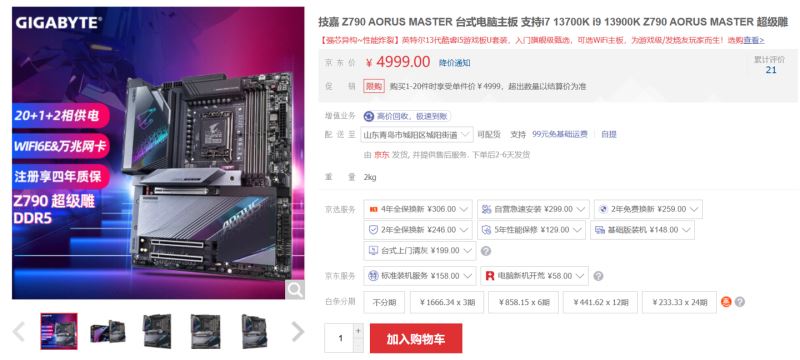
技嘉Z790 AORUS MASTER主板性能如何 技嘉Z790 AORUS MASTER主板性能介
这篇文章主要介绍了技嘉Z790 AORUS MASTER主板性能如何 技嘉Z790 AORUS MASTER主板性能介绍方法的相关资料,需要的朋友可以参考下2023-04-19
华硕三款 A620主板今日正式发布: 支持 DDR5 6400 + 内存
华硕三款 A620主板今日正式发布,包括 TUF GAMING A620M-PLUS WIFI、TUF GAMING A620M-PLUS 和 PRIME A620M-A 三款新品2023-04-01







最新评论